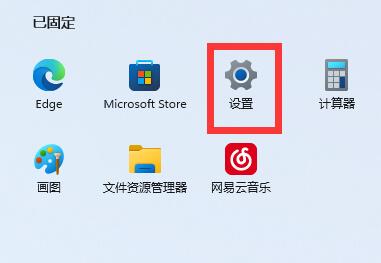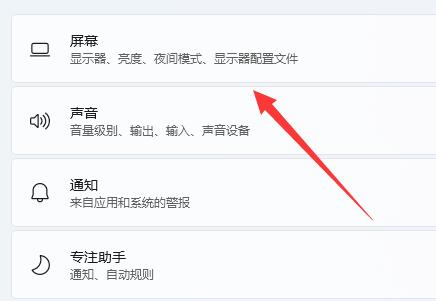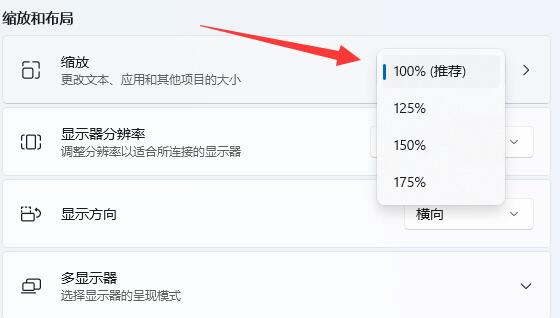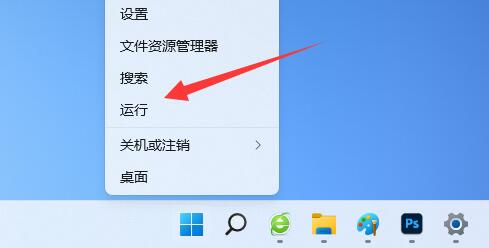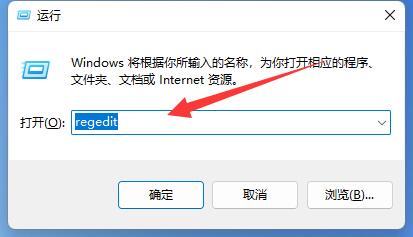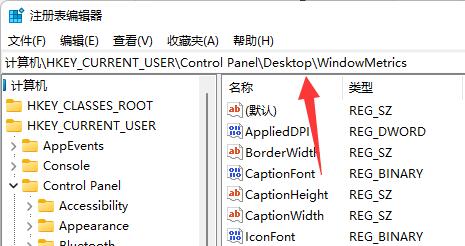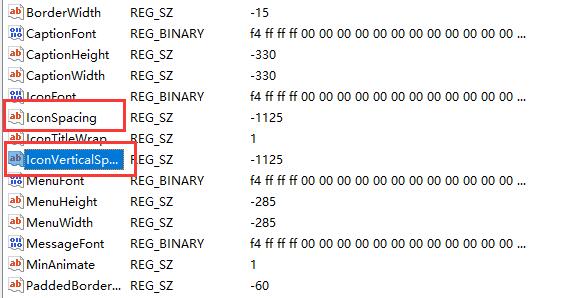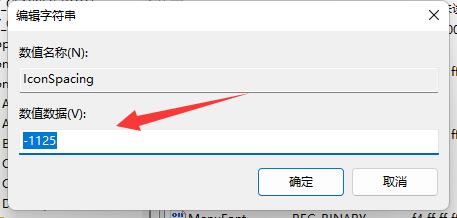win11桌面图标间隔很宽怎么调整?调整方法介绍
番茄系统家园 · 2024-04-19 07:49:14
很多用户在使用win11的时候发现,桌面的图标比例有问题,因为隔开的距离过远,所以导致占用了大量的壁纸空间,并且视觉效果很难看,那么出现这个问题应该如何解决呢?下面教大家几招,快速解决!

方法一
1、首先我们打开系统“设置”。
2、接着打开右边的“屏幕”。
3、然后降低缩放比例就能调窄了。
方法二
1、我们也可以右键开始菜单打开“运行”。
2、然后输入“regedit”回车打开注册表。
3、接着进入“计算机HKEY_CURRENT_USER\Control Panel\Desktop\WindowMetrics”位置。
4、进入后打开“lconSpacing”和“IconVerticalSpacing”选项。
5、最后将他们的数值都改成“-1125”保存即可解决。
专业桌面管理软件
初次安装,小智桌面会对电脑桌面进行自动整理,主要是在桌面上新建乐待办和文件夹两个桌面窗口,用户可通过拖动放缩改变他们的位置和大小。
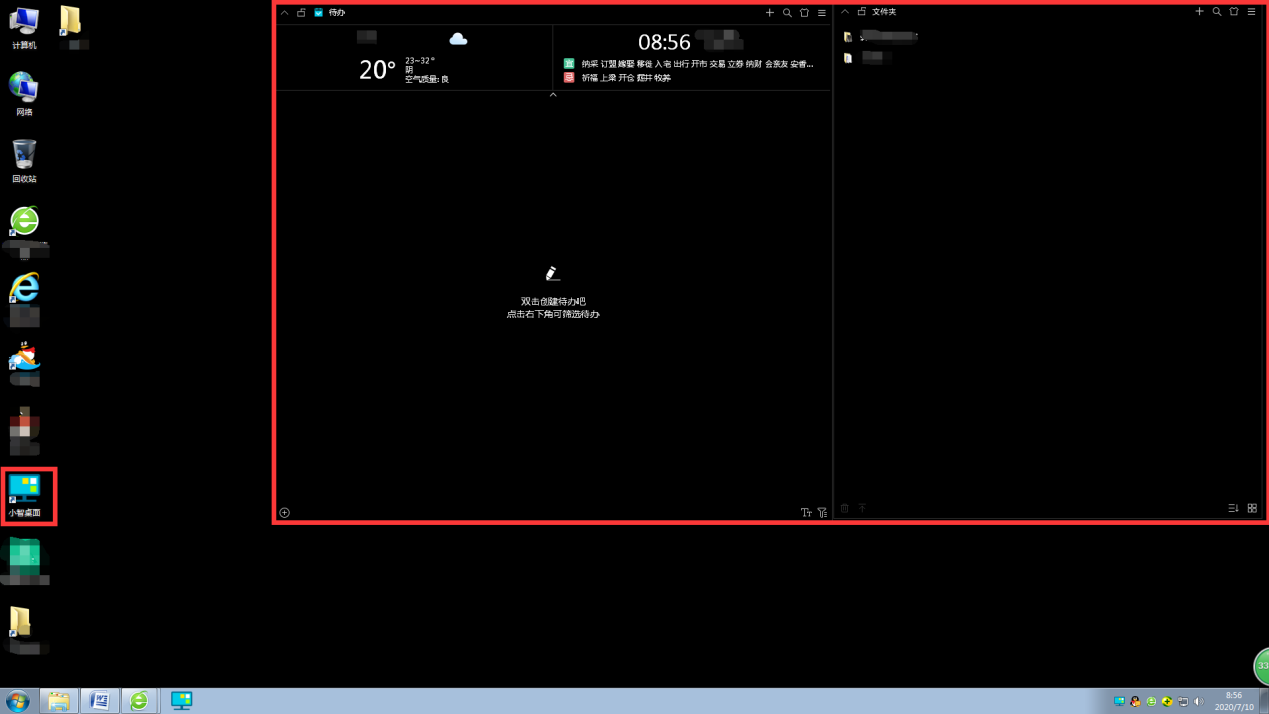
5、如果你对预设不满意,可以将烦杂的桌面图标拖动到“文件夹”窗口中,方便查找。然后点击小智桌面软件图标,打开软件主界面,对桌面进行设置和操作。
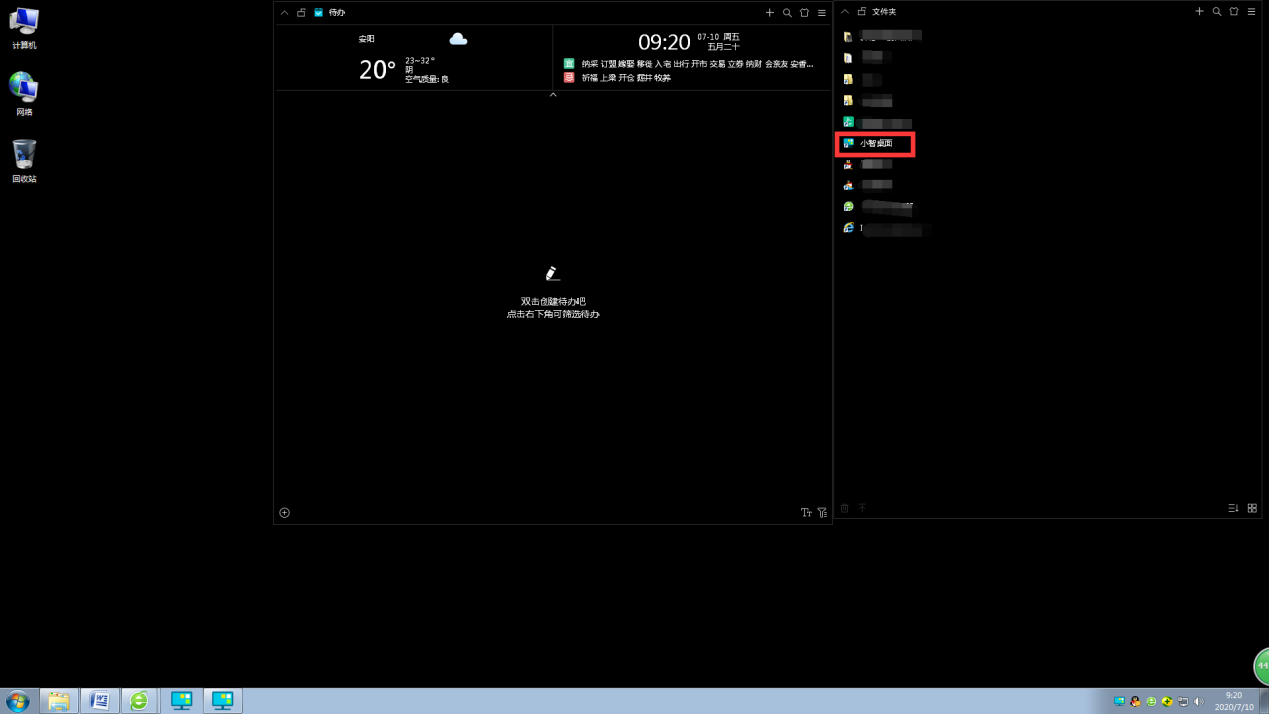
小智桌面精简版,是一款性能强大的桌面整理工具,占用最小的内存为桌面提效与美化服务。只需简单几步,轻松整理杂乱的桌面。操作的方法和小智桌面一样,不过小智桌面精简版更加的简洁,没有多余的图标和其他内容!
免责声明: 凡标注转载/编译字样内容并非本站原创,转载目的在于传递更多信息,并不代表本网赞同其观点和对其真实性负责。如果你觉得本文好,欢迎推荐给朋友阅读;本文链接: https://m.nndssk.com/xtjc/416617kTYbaR.html。猜你喜欢
最新应用
热门应用